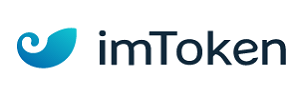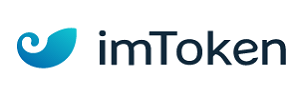在日常使用中,我们常常需要根据不同的需求调整图片大小。美图秀秀作为一款功能强大且操作简便的图像处理软件,为我们提供了多种调整图片大小的方法。
打开图片
首先,打开美图秀秀软件,进入主界面后,点击“打开图片”按钮,在弹出的文件选择框中,找到你需要调整大小的图片,选中后点击“打开”。
裁剪法调整
进入美化图片界面后,选择“裁剪”功能。在裁剪框中,你可以通过拖动边框来确定裁剪的范围,从而间接改变图片大小。比如你想将图片的宽度缩小,就向内拖动左右边框;若要改变高度,拖动上下边框即可。裁剪完成后,点击“应用”,图片就会按照你裁剪后的尺寸显示,实现了大小调整。
尺寸调整法
1. 点击“美化图片”界面左侧的“尺寸”按钮。
2. 在弹出的“调整尺寸”窗口中,你可以手动输入想要的宽度和高度数值。这里的单位一般为像素,你可以根据实际需要进行修改。例如,原本图片尺寸较大,你想将其缩小为原来的一半,就将宽度和高度数值都改为原来的二分之一。
3. 同时,下方还有“锁定长宽比例”选项。如果勾选此项,当你改变宽度或高度其中一个数值时,另一个数值会自动按照比例进行调整,确保图片不会变形。
4. 设置好尺寸后,点击“确定”即可完成图片大小的调整。
自由变换法
1. 选择“美化图片”界面左侧的“自由变换”工具。
2. 这时图片四周会出现控制点,拖动这些控制点可以自由拉伸或压缩图片,从而改变其大小。拖动角上的控制点时,图片会等比例缩放;拖动边上的控制点则可以单独调整某个方向的尺寸。
3. 在拉伸或压缩图片的过程中,你可以根据实际效果进行调整,直到达到满意的大小为止。
美图秀秀提供了多种灵活便捷的方式来调整图片大小,无论是裁剪、精准设置尺寸还是自由变换,都能满足你不同场景下的需求,让你轻松获得符合要求的图片尺寸。
免责声明:以上内容源自网络,版权归原作者所有,如有侵犯您的原创版权请告知,我们将尽快删除相关内容。